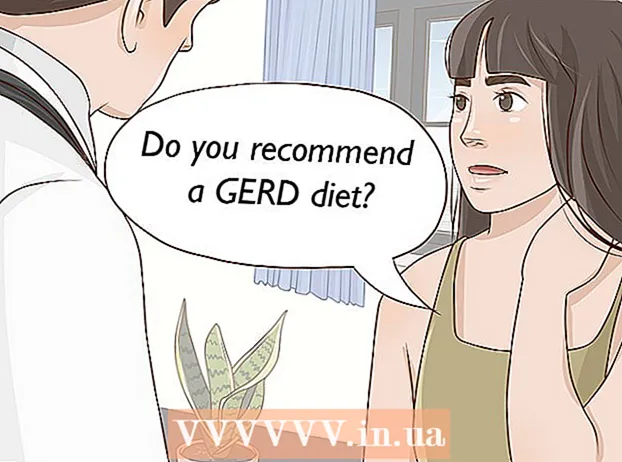Автор:
Tamara Smith
Дата создания:
26 Январь 2021
Дата обновления:
2 Июль 2024

Содержание
- Шагать
- Метод 1 из 2. Синхронизация контактов Outlook.com
- Метод 2 из 2: синхронизация контактов Microsoft Outlook для Windows
Из этой статьи вы узнаете, как синхронизировать контакты Outlook.com или Microsoft Outlook для Windows с вашим iPhone.
Шагать
Метод 1 из 2. Синхронизация контактов Outlook.com
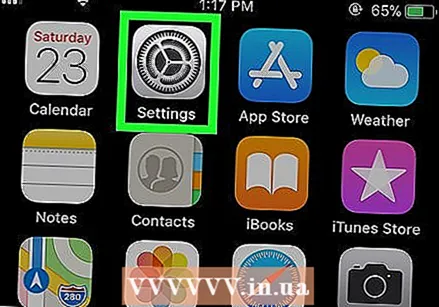 Откройте настройки вашего iPhone
Откройте настройки вашего iPhone 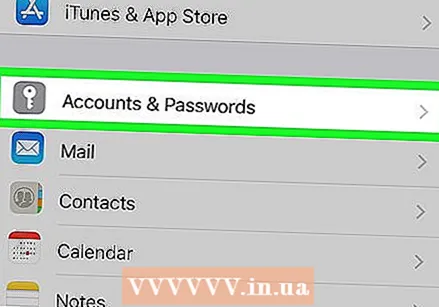 Прокрутите вниз и коснитесь Учетные записи и пароли. Это серый значок с белым ключом внутри. Вы можете найти его в середине меню.
Прокрутите вниз и коснитесь Учетные записи и пароли. Это серый значок с белым ключом внутри. Вы можете найти его в середине меню. 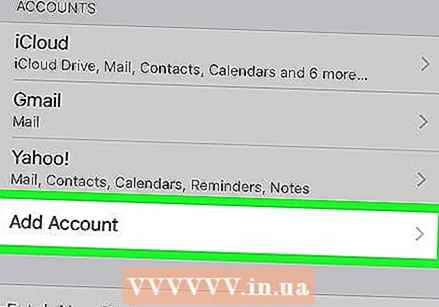 Нажмите на Добавить аккаунт. Появится список типов учетных записей.
Нажмите на Добавить аккаунт. Появится список типов учетных записей. 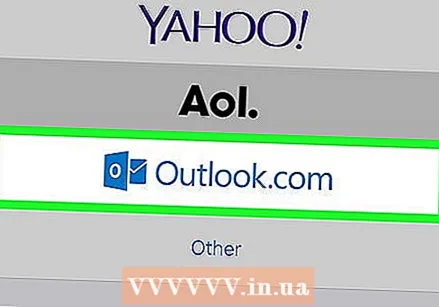 Нажмите на Outlook.com. Это предпоследний вариант.
Нажмите на Outlook.com. Это предпоследний вариант. 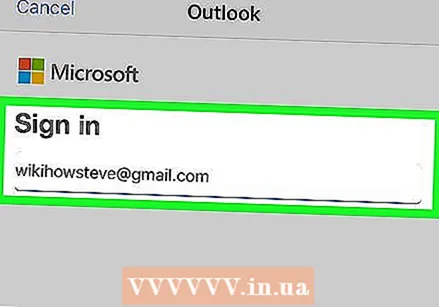 Войдите в свою учетную запись Outlook. Введите свой адрес электронной почты или номер телефона и коснитесь Следующий, введите свой пароль, затем коснитесь Зарегистрироваться.
Войдите в свою учетную запись Outlook. Введите свой адрес электронной почты или номер телефона и коснитесь Следующий, введите свой пароль, затем коснитесь Зарегистрироваться. 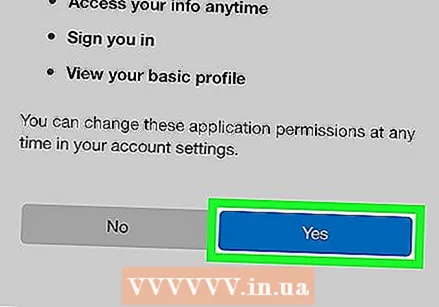 Нажмите на да. Это дает iPhone разрешение на доступ к вашим данным Outlook.
Нажмите на да. Это дает iPhone разрешение на доступ к вашим данным Outlook. 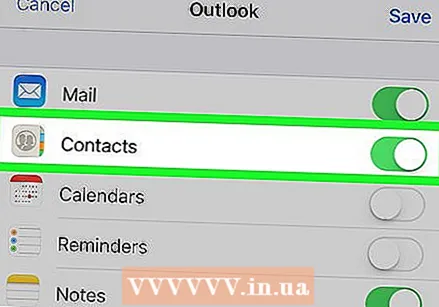 Выберите, какие элементы вы хотите синхронизировать. Установите переключатель «Контакты» в положение «Вкл.».
Выберите, какие элементы вы хотите синхронизировать. Установите переключатель «Контакты» в положение «Вкл.». 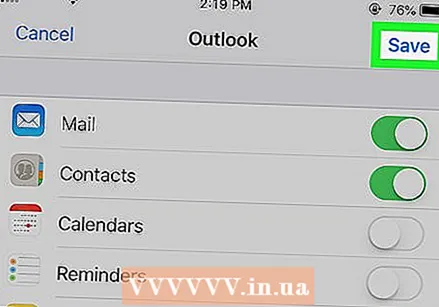 Нажмите на Сохранить. Он находится в правом верхнем углу экрана. Ваши контакты Outlook теперь синхронизированы с вашим iPhone.
Нажмите на Сохранить. Он находится в правом верхнем углу экрана. Ваши контакты Outlook теперь синхронизированы с вашим iPhone.
Метод 2 из 2: синхронизация контактов Microsoft Outlook для Windows
 Откройте панель управления iCloud на своем ПК. Быстрый способ сделать это через icloud в строке поиска в нижней части меню "Пуск", затем введите iCloud щелкнуть.
Откройте панель управления iCloud на своем ПК. Быстрый способ сделать это через icloud в строке поиска в нижней части меню "Пуск", затем введите iCloud щелкнуть. - Используйте этот метод, если на вашем компьютере установлен Microsoft Outlook и вы используете его для управления своими контактами.
- Если у вас не установлен iCloud для Windows, вы можете получить его по адресу https://support.apple.com/en-us/HT204283.
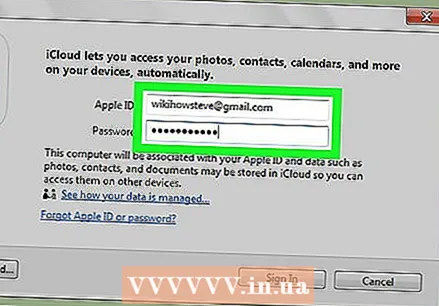 Войдите в систему, используя свой Apple ID. Если вы уже вошли в систему, вы можете пропустить этот шаг.
Войдите в систему, используя свой Apple ID. Если вы уже вошли в систему, вы можете пропустить этот шаг. 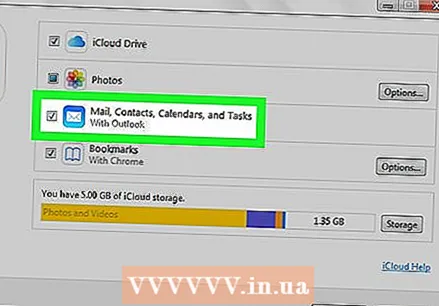 Установите флажок рядом с «Электронная почта, контакты, календари и задачи с Outlook». Это добавит вашу информацию Outlook к другим элементам, синхронизированным с вашим iPhone.
Установите флажок рядом с «Электронная почта, контакты, календари и задачи с Outlook». Это добавит вашу информацию Outlook к другим элементам, синхронизированным с вашим iPhone. 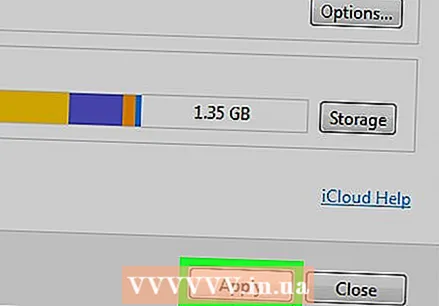 Нажмите на голову Применять. Это внизу окна. Ваши контакты Outlook (а также электронная почта, календари и задачи) теперь синхронизированы с вашим iPhone.
Нажмите на голову Применять. Это внизу окна. Ваши контакты Outlook (а также электронная почта, календари и задачи) теперь синхронизированы с вашим iPhone.